
- •8. Автоматизированная разработка проектов организации Строительства (пос) и проектов производства работ (ппр)
- •8.1 Назначение программы «гектор: Проектировщик-Строитель»
- •Строительный генеральный план
- •Технология производства работ
- •Нормативно-методические базы данных (по всем разделам пос и ппр)
- •Выходные данные программы «гектор: Проектировщик-Строитель»
- •8.2 Выбор и привязка грузоподъемных механизмов
- •8.3 Ограждения
- •8.4 Машины и механизмы. Нормативные документы. Методические материалы ппр
- •8.5 Условные обозначения
- •8.6 Земляные работы
- •Формирование набора котлованов с откосами
- •Задание рельефа местности
- •Построение котлована с укреплением стенок
- •8.7 Бытовой городок
- •8.8 Расчет освещения
- •8.9 Временные дороги
- •8.10 Схемы строповки грузов
- •8.11 Водоснабжение
- •8.12 Энергообеспечение
- •8.13 Местное освещение
- •8.14 Складские площадки
- •8.15 Технологические схемы
- •8.16 Расчет водопонижения
8.5 Условные обозначения
Формирование таблицы экспликации условных обозначений.
Возможность произвольного дополнения таблицы.
Условные обозначения в виде линий.
Вставка в чертеж готовых условных обозначений.
Возможность масштабирования линий и условных обозначений.
В меню AutoCAD Гектор: Проектировщик находится пункт «Условные обозначения».
В подменю содержатся все команды модуля.
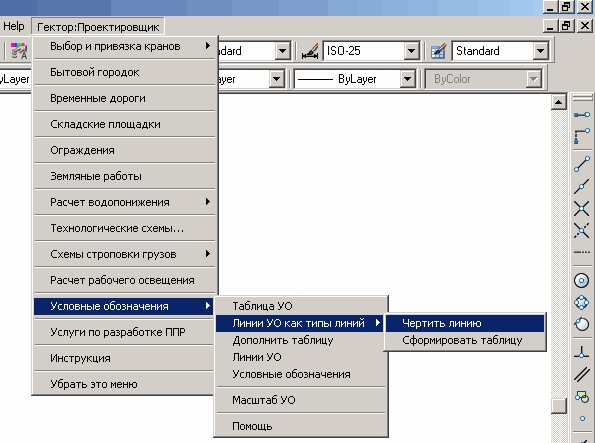
Для формирования таблицы экспликации условных обозначений необходимо выбрать их из базы данных.
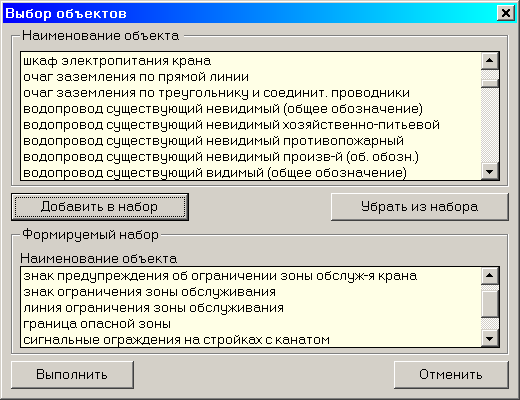
Таблица экспликации условных обозначений, отобранных из базы, помещается в чертеж.
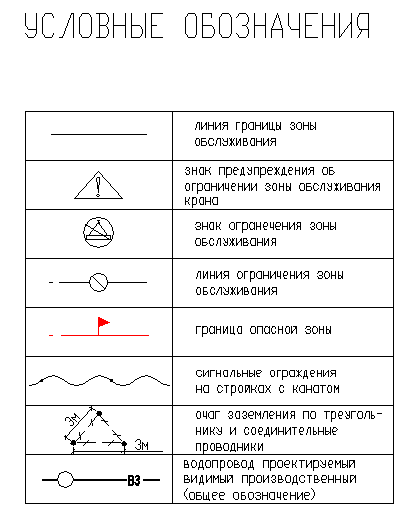
Таблицу экспликации условных обозначений можно дополнить в любой момент.
Имеется возможность вычертить условные обозначения в виде линий. Необходимо выбрать линию из списка или указать на слайд.
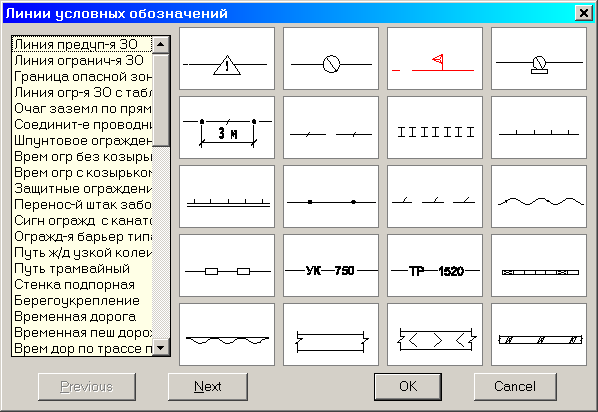
Начало линии можно «привязать» к определенной точке на чертеже. Для этого необходимо указать эту точку (условно показана флажком), определить направление (влево, вправо, вверх или вниз) и величину смещения (м).
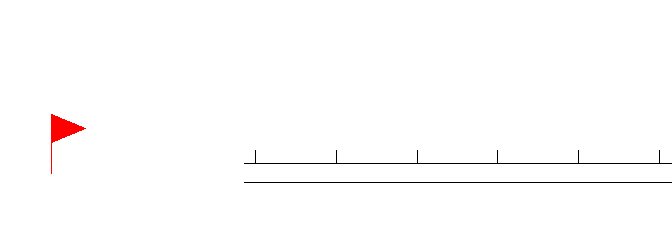
Примеры условных обозначений в виде линий.
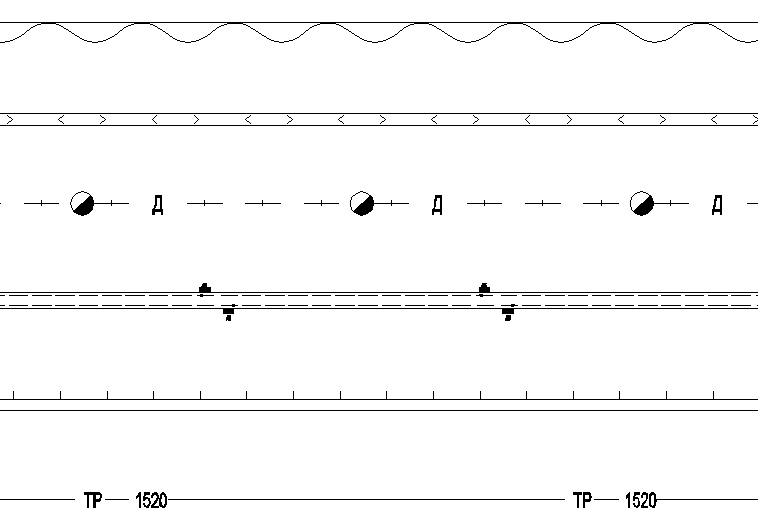
Для вставки условного знака в чертеж необходимо выбрать его из списка или указать на слайд.
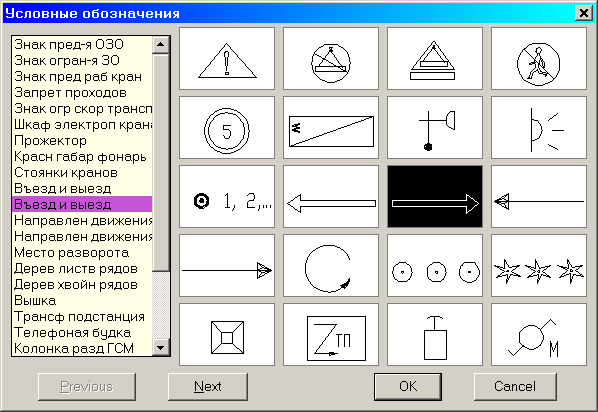
Все условные обозначения в виде линий и знаков могут быть вычерчены в произвольном масштабе.
Есть возможность выполнить линии условных обозначений как типы линий AutoCAD (остальные – как набор блоков). После вычерчивания такой линий в командной строке сообщается ее длина. Все такие линии, вычерченные в данном чертеже по команде «Сформировать таблицу» автоматически сводятся в таблицу экспликаций.
8.6 Земляные работы
Формирование котлованов любой формы и траншей с откосами и укреплением стен в 3D с учетом рельефа.
Вычисление объема грунта в твердом теле и разрыхленном состояние, вычисление объема ручной доработки.
Подбор экскаваторов и самосвалов из объемных баз данных FoxPRO.
Вычерчивание разрезов построенных котлованов и фрагментов анкерных креплений (графическая база).
Вычерчивание таблицы объемов работ и таблицы с характеристиками экскаватора на чертеже, формирование документа MSWord с результатами расчетов.
Богатый методический материал и объемные справочники по машинам и механизмам.
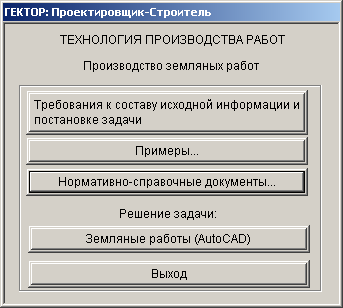
Путь к модулю: Главное окно - Технология производства работ – Земляные работы - Решение задачи (AutoCAD) – в меню AutoCAD «Гектор: Проектировщик» пункт «Земляные работы»

При входе в программу появляется основная форма для ввода исходных данных. Вначале надо указать глубину котлована. Затем провести построение земляного сооружения. Дальнейшие действия зависят от выбора варианта …
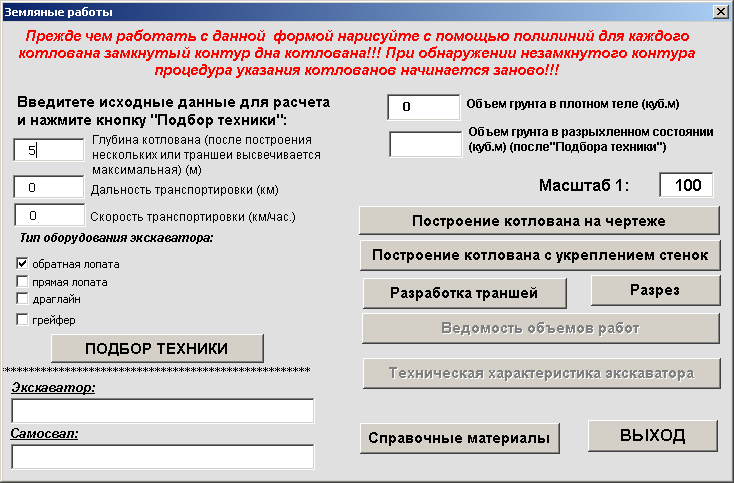
Формирование набора котлованов с откосами
При активизации кнопки «Построение котлована на чертеже» появляется предупреждение о том, что контур дна котлована должен быть вычерчен пользователем с помощью замкнутой полилинии до начала работы с модулем. После указания контура дна котлована его цвет меняется на красный. Можно задать комбинацию пересекающихся котлованов. Затем программа определяет область, для которой надо задать рельеф и запрашивает частоту сетки задания рельефа.




